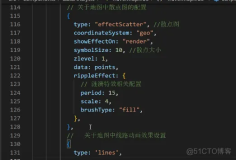![clip_image001[4] clip_image001[4]](http://tingdongwang.blog.51cto.com/attachment/201305/24/1056852_1369368457EQwL.gif) 安装Microsoft Lync 2013先决性条件:
安装Microsoft Lync 2013先决性条件:
Import-Module ServerManager
Add-WindowsFeature MSMQ-Server,MSMQ-Directory,Web-Server,Web-Static-Content,Web-Default-Doc,Web-Scripting-Tools,Web-Windows-Auth,Web-Asp-Net,Web-Log-Libraries,Web-Http-Tracing,Web-Stat-Compression,Web-Default-Doc,Web-ISAPI-Ext,Web-ISAPI-Filter,Web-Http-Errors,Web-Http-Logging,Web-Net-Ext,Web-Client-Auth,Web-Filtering,Web-Dyn-Compression,Web-Mgmt-Console,Windows-Identity-Foundation,rsat-adds,telnet-client,net-wcf-http-activation45,net-wcf-msmq-activation45,Server-Media-Foundation, RSAT -source e:\sources\sxs
1) 运行“Lync Server部署工具”,在打开的下图界面中,运行“安装管理工具”,根据提示完成安装
2) 打开”Lync Server拓扑生成器”;
3) 在弹出的对话框中,选择“从现有部署下载拓扑”,如下图所示;
4) 如下图所示在Lync Server2013页面中,新建前端池;
5) 在“定义新前端池”页面中,单击“下一步”按钮;
6) 在“定义前端池FQDN”页面中,输入池FQDN名“Pool001.VL.CN”,单击“下一步”按钮;
7) 在”定义此池中的计算机”页面中,添加Lync 2013前端服务器Lync05.VL.CN和Lync06.VL.CN,单击“下一步”按钮;
8) 在“选择功能”页面中,勾选“会议”、“企业语音”,单击“下一步”按钮;
9) 在“选择并置服务器角色”页面中,取消“并置中介服务器”,单击“下一步”按钮;
10) 在“将服务器角色与此前端池关联”页面中,暂不做设置,单击”下一步”按钮;
11) 在“定义SQL Server存储”页中,分别将三台后端加入,单击“下一步”按钮,如下图所示;
12) 在“定义存储”页面中,设置如下图所示内容,单击“下一步”按钮;
13) 在”指定Web服务URL”页面中,设置如下内容,单击“下一步”按钮;
14) 在”选择Office Web Apps服务器”页面中,单击“新建”按钮,添加WAC服务器F5地址所对FQDN名称,添加完成后,单击“完成”按钮,如下图所示;
15) 返回“Lync Server 2013拓扑生成器”窗口中,如下图所示进行拓扑发布;
16) 在打开的“发布拓扑”页面中,单击“下一步”按钮;
17) 在 “创建数据库”页面中,单击“下一步”按钮;
18) 在”创建镜像数据库”页面中,如出现下图所示错误,请在后端镜像服务器新建共享文件夹,并单击“设置”按钮,设置共享路径后,单击“下一步”按钮;
19) 拓扑发布完成后,如无错误,单击”完成“按钮;
20) 运行”Lync Server部署工具“;
21) 在”部署工具“向导页中,如下图所示单击”安装或更新Lync Server 系统“;
22) 在下图所示页面中,运行”步骤1“;
23) 在下图所示页面中,不做更改,单击”下一步“按钮;
24) 运行成功后,如下图所示,单击“完成”按钮;
25) 如下图所示,运行“步骤2”;
26) 在弹出的“设置Lync Server组件”页中,单击“下一步”按钮;
27) 命令执行完成后,如无错误,单击“完成”按钮,如下图所示;
28) 执行“步骤3”,如下图所示;
29) 在“证书向导”页面中,选择”默认证书”,单击“请求”按钮;
30) 在“证书请求”页面中,单击“下一步”按钮;
31) 确认下图所示内容,单击“下一步”按钮;
32) 在”选择证书颁发机构”页面中,单击“下一步”按钮;
33) 在“证书颁发机构账户”页面中,单击“下一步”按钮;
34) 在“指定替代证书模板”页面中,单击“下一步”按钮;
35) 在”好友名称”页面中,设置好友名称,单击“下一步”按钮,如下图所示;
36) 在“组织信息”页面中,设置相关信息,单击“下一步”按钮;
37) 在“地理信息”页面中,设置相关信息,单击“下一步”按钮;
38) 在下图所示页面中,单击“下一步”按钮;
39) 在下图所示页中,勾选域名,单击“下一步”按钮;
40) 在“配置其他使用者替代名称”页面中,单击“下一步”按钮;
41) 在“证书请求摘要”页面中,单击“下一步”按钮;
42) 在“正在执行命令”页面中,执行完成后单击“下一步”按钮;
43) 在“联机证书请求状态”页面中,单击“完成”按钮;
44) 在“证书分配”页面中,单击“完成”按钮;
45) 在”证书分配摘要”页面中,单击”完成”按钮;
46) 在“正在执行命令”页面中,如无错误,单击“完成”按钮;
47) 如下图所示选择“OAuthTokenIssuer”,单击“请求”按钮;
48) 在”证书请求”页面中,单击“下一步”按钮;
49) 在“延迟的请求或即时请求”页面中,选择“立即将请求发送……”,单击“下一步”按钮;
50) 在“选择证书颁发机构”页面中,单击“下一步”按钮;
51) 在“证书颁发机构账户”页面中,单击“下一步”按钮;
52) 在“指定替代证书模板”页面中,单击“下一步”按钮;
53) 在“名称和安全设置”页面中,设置好友名称,单击“下一步”按钮;
54) 在”组织信息”中,设置相关信息,单击“下一步”按钮;
55) 在”地理信息”页面中,设置相关信息,单击”下一步“按钮;
56) 在”使用者名称/使用者替代名称“页面,单击”下一步“按钮;
57) 在”配置其他使用者替代名称“页面中,单击”下一步“按钮;
58) 在”证书请求摘要“页面中,单击”下一步“按钮;
59) 在”正在执行命令“页面中,单击”下一步“按钮;
60) 在”联机证书请求状态”页面中,单击”完成“按钮;
61) 在”证书分配“页面中,单击”下一步“按钮;
62) 在”证书分配摘要“页面中,单击”下一步“按钮;
63) 在”正在执行命令”页面中,如无错误 ,单击”完成“按钮;
64) 在返回的”证书向导“页面中,单击”关闭“按钮;
65) 如下图所示,执行”步骤4“;
66) 在”启动服务“页面中,单击”下一步“按钮;
67) 在”正在执行”页面中,如无错误,单击”完成“按钮;
本文转自wangtingdong 51CTO博客,原文链接:http://blog.51cto.com/tingdongwang/1208837,如需转载请自行联系原作者
![clip_image003[4] clip_image003[4]](http://tingdongwang.blog.51cto.com/attachment/201305/24/1056852_1369368458eYPs.jpg)
![clip_image005[4] clip_image005[4]](http://tingdongwang.blog.51cto.com/attachment/201305/24/1056852_13693684586qBP.jpg)
![clip_image007[4] clip_image007[4]](http://tingdongwang.blog.51cto.com/attachment/201305/24/1056852_13693684596maV.jpg)
![clip_image009[4] clip_image009[4]](http://tingdongwang.blog.51cto.com/attachment/201305/24/1056852_13693684593zL2.jpg)
![clip_image011[4] clip_image011[4]](http://tingdongwang.blog.51cto.com/attachment/201305/24/1056852_1369368459zhUB.jpg)
![clip_image013[4] clip_image013[4]](http://tingdongwang.blog.51cto.com/attachment/201305/24/1056852_1369368460T8Xd.jpg)
![clip_image015[4] clip_image015[4]](http://tingdongwang.blog.51cto.com/attachment/201305/24/1056852_1369368460Ehll.jpg)
![clip_image017[4] clip_image017[4]](http://tingdongwang.blog.51cto.com/attachment/201305/24/1056852_1369368461aemu.jpg)
![clip_image019[4] clip_image019[4]](http://tingdongwang.blog.51cto.com/attachment/201305/24/1056852_13693684611t04.jpg)
![clip_image021[4] clip_image021[4]](http://tingdongwang.blog.51cto.com/attachment/201305/24/1056852_1369368462VX9g.jpg)
![clip_image023[4] clip_image023[4]](http://tingdongwang.blog.51cto.com/attachment/201305/24/1056852_1369368462djso.jpg)
![clip_image025[4] clip_image025[4]](http://tingdongwang.blog.51cto.com/attachment/201305/24/1056852_1369368463z8KD.jpg)
![clip_image027[4] clip_image027[4]](http://tingdongwang.blog.51cto.com/attachment/201305/24/1056852_1369368464s6bq.jpg)
![clip_image029[4] clip_image029[4]](http://tingdongwang.blog.51cto.com/attachment/201305/24/1056852_136936846409HU.jpg)
![clip_image031[4] clip_image031[4]](http://tingdongwang.blog.51cto.com/attachment/201305/24/1056852_136936846487mB.jpg)
![clip_image033[4] clip_image033[4]](http://tingdongwang.blog.51cto.com/attachment/201305/24/1056852_1369368465ywBo.jpg)
![clip_image035[4] clip_image035[4]](http://tingdongwang.blog.51cto.com/attachment/201305/24/1056852_1369368465ufj7.jpg)
![clip_image037[4] clip_image037[4]](http://tingdongwang.blog.51cto.com/attachment/201305/24/1056852_1369368465T6S3.jpg)
![clip_image039[4] clip_image039[4]](http://tingdongwang.blog.51cto.com/attachment/201305/24/1056852_136936846650Vu.jpg)
![clip_image041[4] clip_image041[4]](http://tingdongwang.blog.51cto.com/attachment/201305/24/1056852_1369368466Nr81.jpg)
![clip_image043[4] clip_image043[4]](http://tingdongwang.blog.51cto.com/attachment/201305/24/1056852_1369368467U7lI.jpg)
![clip_image045[3] clip_image045[3]](http://tingdongwang.blog.51cto.com/attachment/201305/24/1056852_1369368467nEb6.jpg)
![clip_image047[3] clip_image047[3]](http://tingdongwang.blog.51cto.com/attachment/201305/24/1056852_1369368467T8og.jpg)